- Зохиолч Jason Gerald [email protected].
- Public 2024-01-15 08:20.
- Хамгийн сүүлд өөрчлөгдсөн 2025-01-23 12:27.
Энэхүү wikiHow нь бусад файлаас авсан зургийг Windows эсвэл macOS -д зориулсан Photoshop -д хэрхэн импортлохыг заадаг.
Алхам
2 -р арга 1: Өөр файлын форматаас импорт хийх
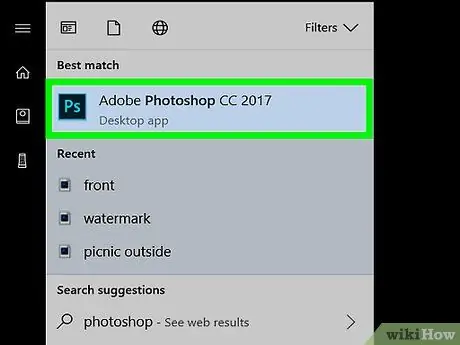
Алхам 1. Компьютер эсвэл Mac дээр Photoshop -ийг нээнэ үү
Нээлттэй талбай Бүх апп Windows дээрх "Эхлүүлэх" цэс, macOS дээрх Програмын хавтас.
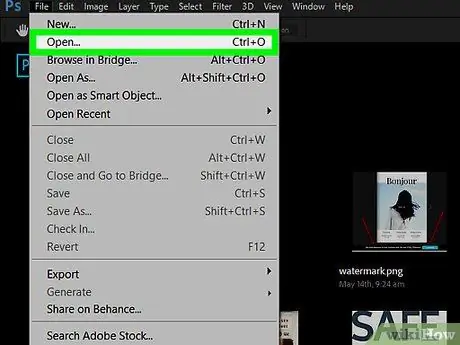
Алхам 2. Хамт ажиллахыг хүсч буй файлыг нээнэ үү
Үүнийг хийхийн тулд цэс дээр дарна уу Файл, сонгоно уу Нээлттэй, дараа нь файлыг давхар товшино уу.
Шинэ файл үүсгэхийн тулд Ctrl+N дарж, файлын нэрийг дарж, дарна уу БОЛЖ БАЙНА УУ.
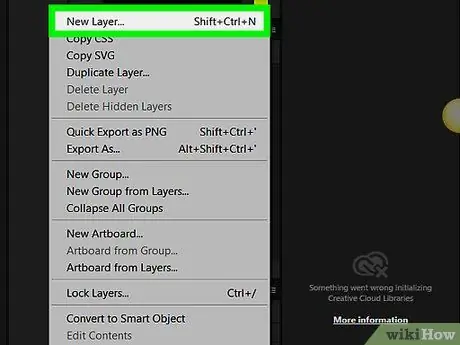
Алхам 3. "Шинэ давхарга" дүрс дээр дарна уу
Энэ нь "Давхаргууд" самбарын баруун доод буланд байна. Энэ дүрс нь урвуу өнцөг бүхий дөрвөлжин хуудас хэлбэртэй байна. Шинэ давхарга үүсгэхийн тулд дүрс дээр дарна уу.
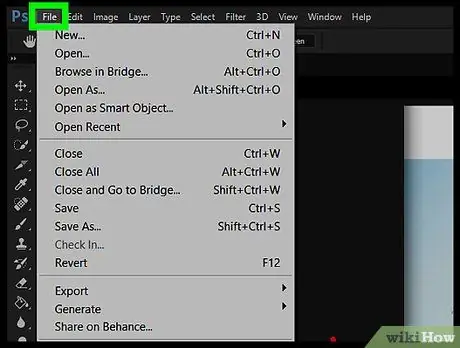
Алхам 4. Файл цэс дээр дарна уу
Энэ нь дэлгэцийн зүүн дээд буланд байна.
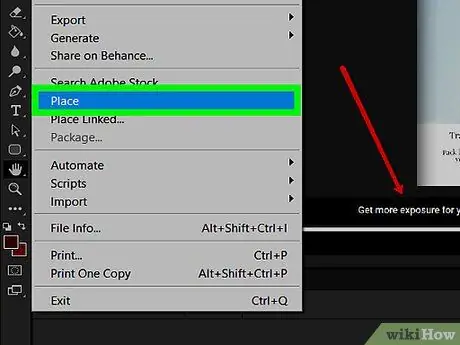
Алхам 5. Газар дарна уу
Энэ нь цэсийн дунд ойролцоо байна. Компьютерийн файл хөтөч нээгдэнэ.
Photoshop -ийн зарим хувилбарт нэр нь ийм байдаг Оруулсан газар.
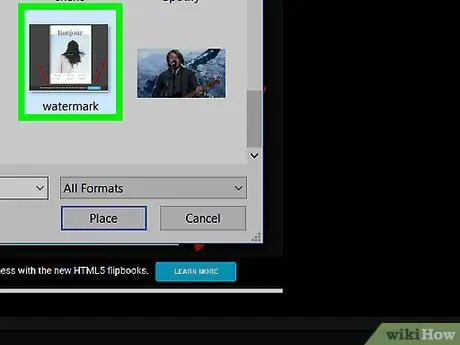
Алхам 6. Импортлохыг хүсч буй зургуудаа сонгоод Place дээр дарна уу
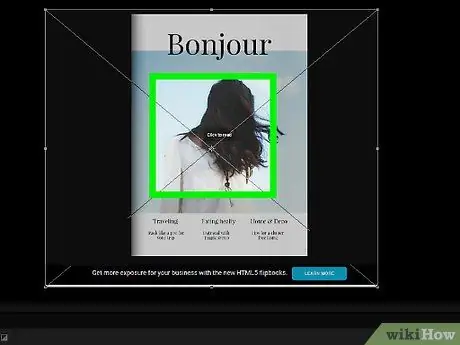
Алхам 7. Шалгах тэмдгийг дарна уу
Энэ нь дэлгэцийн дээд талд байна. Одоо зураг шинэ давхаргад нээгдэнэ.
2 -р арга 2: "Нээлттэй файл" -аас импорт хийх
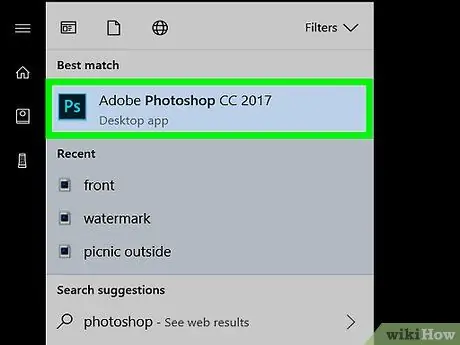
Алхам 1. Компьютер эсвэл Mac дээр Photoshop -ийг нээнэ үү
Нээлттэй талбай Бүх апп Windows дээрх "Эхлүүлэх" цэс, macOS дээрх Програмын хавтас.
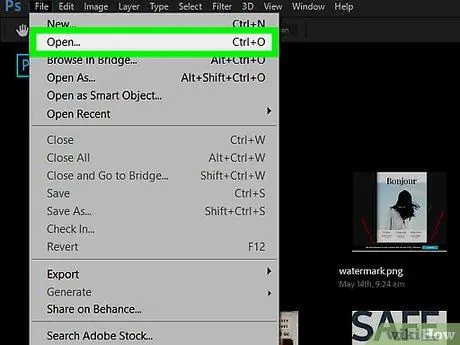
Алхам 2. Хамт ажиллахыг хүсч буй файлыг нээнэ үү
Үүнийг хийхийн тулд цэс дээр дарна уу Файл, сонгоно уу Нээлттэй, дараа нь файлыг давхар товшино уу.
Шинэ файл үүсгэхийн тулд Ctrl+N дарж, файлын нэрийг дарж, дарна уу БОЛЖ БАЙНА УУ.
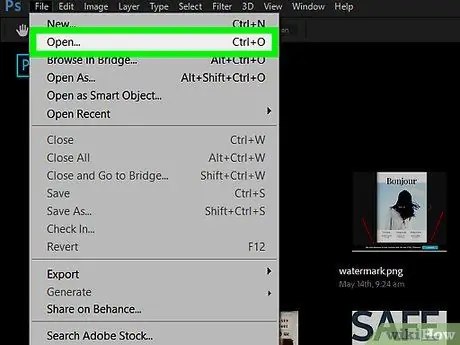
Алхам 3. Импортлохыг хүссэн дүрс агуулсан файлыг нээнэ үү
Цэсийг дахин дарна уу Файл, сонгоно уу Нээлттэй, дараа нь хоёр дахь файлыг давхар товшино уу.
Нээлттэй зураг бүр одоо Photoshop -ийн дээд хэсэгт байрлах таб үүсгэдэг
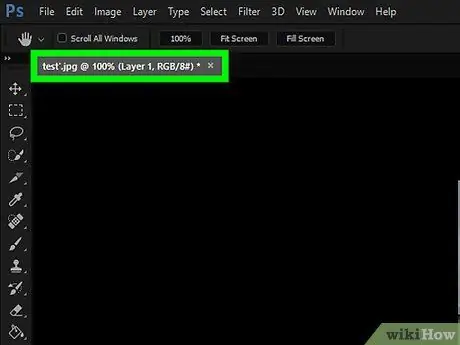
Алхам 4. Импортлохыг хүссэн зургийнхаа таб дээр дарна уу
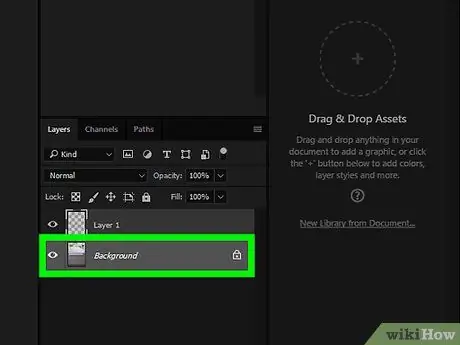
Алхам 5. "Давхаргууд" самбарт дүрс агуулсан давхаргыг дарна уу
Одоо энэ давхаргыг сонгосон байна.
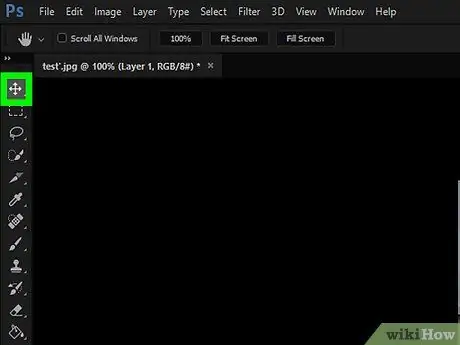
Алхам 6. "Хэрэгсэл сонгох" дээр дарна уу
Энэ бол дэлгэцийн зүүн талд байрлах toolbar дээрх анхны товчлуур юм. Дүрс нь хөндлөн зурагтай курсортой адил юм.
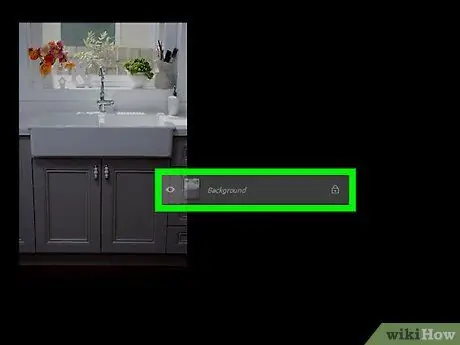
Алхам 7. Зургийг өөр таб руу чирнэ үү
Сонгосон зургийг дарж чирээд Photoshop -ийн дээд хэсэгт байрлах өөр таб руу чирнэ үү. Та хулганаас хуруугаа өргөхөд зургийг шинэ давхарга болгон импортлох болно.






